


ハート型のシェイプを用意し、文字を入れるスペースを作るためにペンツールで2本の曲線を描きます。
その後、パスファインダーパネル → 分割をクリックして、ハートを3つのパーツに分割します。
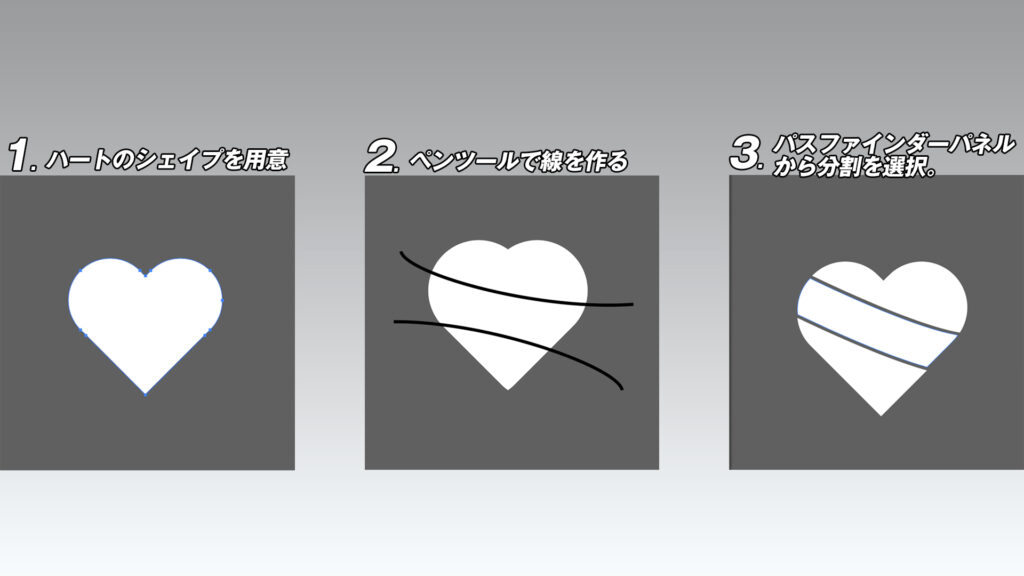
「Happy」「Valentine’s」「Day」の3つの単語をテキストツールでそれぞれ入力します。
ハートのオブジェクトを選択 → 右クリック → 重ね順 → 最前面へ。
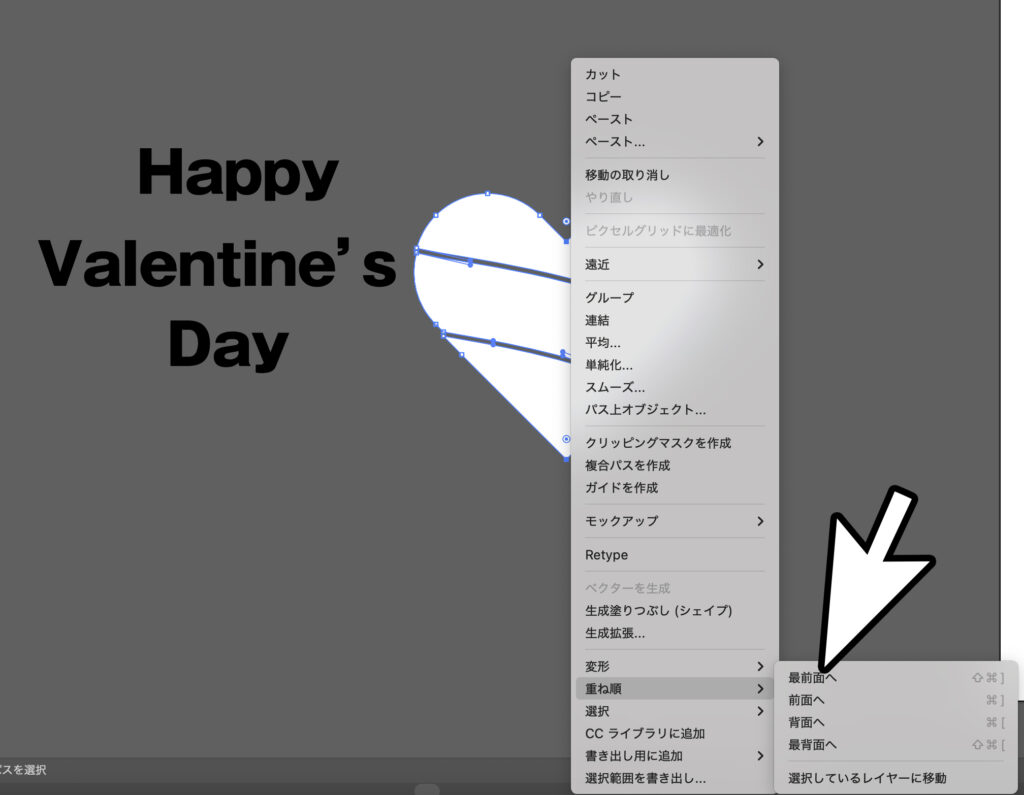
その後、テキストとハートのパーツをそれぞれ選択し、
左上のメニューからオブジェクト > エンベロープ > 最前面のオブジェクトで作成
(ショートカット:Cmd + Alt + C / Ctrl + Alt + C)をします。

エンベロープ内の文字をダブルクリックして編集モードに入り、文字の傾きをハートの形に沿うように調整します。
調整後は、オブジェクト → 分割・拡張で文字をアウトライン化します。

アウトライン化した文字を複製し、2つのレイヤーに分けます。
上のレイヤーには#ea1300の赤を、下のレイヤーには#2c0000の濃い赤を適用します。
下のレイヤーを選択し、3Dとマテリアルパネル → 押し出し → テーパー70%に設定。
マテリアル設定:粗さ0.2/メタリック0.8/ライト:強度8、回転-180、高さ90、柔らかさ50、環境光50とします。
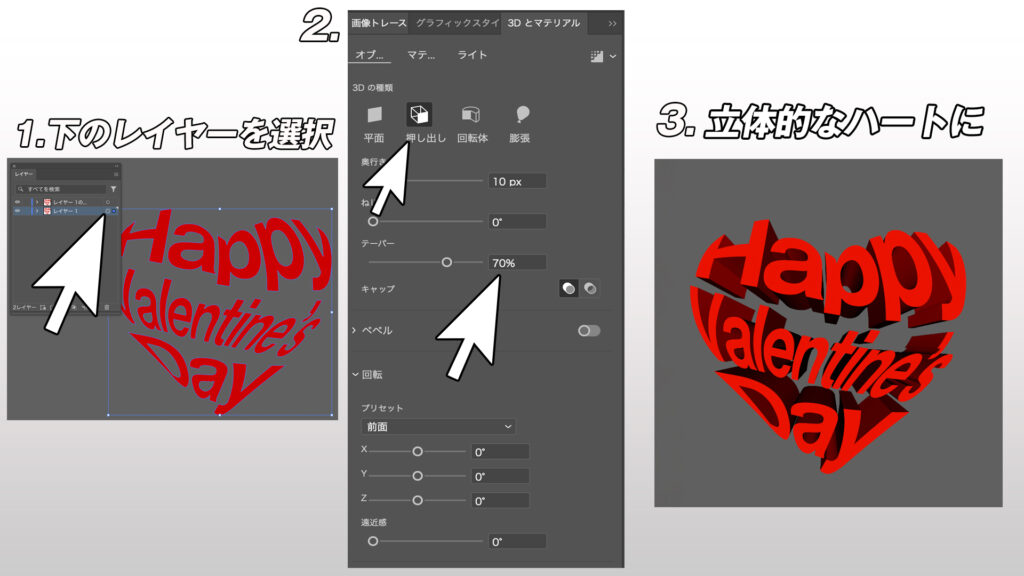
以上で、立体的なハート型ロゴが完成しました!
ハート型に文字を入れるだけで、いつものメッセージがぐっと華やかで印象的になります。
バレンタインや記念日、SNS投稿など、特別感を出したい場面にぜひ活用してみてください。
慣れてきたら、星型やリボン型などにもチャレンジしてみるとデザインの幅が広がりますよ!




